nodejs
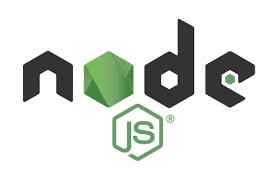
PROPÓSITO
- conocer nodejs que es un entorno de ejecución para JavaScript construido con el motor de JavaScript V8
VERSIÓN INSTALADA
node --version- 2022-04-06 09:05:42
- v14.16.0
- 2020-04-17 06:37:51
- v12.13.1
- 2017-12-18 23:45:52
- v6.11.2
- v6.10.2
- v4.5.0
TUTORIAL
- de tutorialspoint
- sencillo de instalación
NPM
- es el gestor de paquetes de node
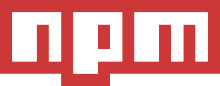
INSTALACIÓN
-
se descarga desde la página de node
-
en el pc de la dga con Windows 10 instalo la versión de node 14.16.0
- que lleva la versión de npm 6.14.11
- 2021-02-24 07:56:15
-
en el HP blanco instalo
node-v12.13.1-x64.msi2019-12-14 19:11:26- es la versión 6.12.1
-
con la opción -g se instala en el directorio
C:\Users\javier\AppData\Roaming\npm\node_modules\y no en el directorio raíz del proyecto en el que se lanza el comando install -
se instala conjuntamente al instalar node.js
-
el 2020-03-17 es adquirida por Github que es parte de Microsoft
-
npm es el gestor de paquetes para el entorno de JavaScript Node.js.
UPDATE
-
para actualizar node tienes que descargarte el msi desde la página web de node e instalarlo
-
npm update npm -g -
nvm ls -
o en windows descargar la última versión de
https://nodejs.org/en/e instalarla
VERSION DE NPM
-
npm --version -
2020-04-17 06:32:10
- 6.12.1
-
2017-12-18 23:42:18
- 5.6.0
-
3.10.10
-
2.15.9
-
para usar este gestor de paquetes para
node.jsse usa:npm install- que instala lo que esta en el archivo
package.json
- que instala lo que esta en el archivo
npm run build- que genera el directorio para desplegar
COMANDOS
npm i -D <nombre_paquete>- instala el paquete y lo añade a la parte de dev dependencies del archivo package.json
- los scripts se pueden poner en el archivo package.json
- para lanzar ese script se usa
npm run <nombre del script>
- para lanzar ese script se usa
- pero hay otros que deben de estar definidos por defecto por ejemplo
- para lanzar el script test se usa
npm tsin run
- para lanzar el script test se usa
PAQUETES
SERVE
- serve sirve para servir html estático o los sitio generados por hugo o jekyll por ejemplo
npm i -D servehugonpx serve public
┌────────────────────────────────────────────────┐
│ │
│ Serving! │
│ │
│ - Local: http://localhost:5000 │
│ - On Your Network: http://1.43.10.31:5000 │
│ │
│ Copied local address to clipboard! │
│ │
└────────────────────────────────────────────────┘
- un servidor simple de instalar creado por Vercel
npx server
npx: instaló 78 en 7.21s
┌──────────────────────────────────────────────────┐
│ │
│ Serving! │
│ │
│ - Local: http://localhost:5000 │
│ - On Your Network: http://192.168.1.37:5000 │
│ │
│ Copied local address to clipboard! │
│ │
└──────────────────────────────────────────────────┘
BROWSERSYNC
browser-sync --version- 2.17.6
browser-sync start --server --directory --files "**/*"- lanza el servidor con el navegador en el directorio donde se lanza el comando para que sincronice los archivos de cualquier directorio
**y cualquier archivo/* - se abre una ventana del navegador con un servidor
- http://localhost:3000/ en esta dirección se ve lo que sirve
- http://localhost:3001/ se puede configurar el servidor
- lanza el servidor con el navegador en el directorio donde se lanza el comando para que sincronice los archivos de cualquier directorio
NPX
NVM - GESTOR DE VERSIONES DE NODE
- a veces un repositorio que usa node al instalar las dependencias da este error
C:\proyectos\cypress\cypress-example-recipes>npm install
npm WARN EBADENGINE Unsupported engine {
npm WARN EBADENGINE package: 'cypress-example-recipes@0.0.0',
npm WARN EBADENGINE required: { node: '11.6.0' },
npm WARN EBADENGINE current: { node: 'v16.13.1', npm: '8.1.2' }
npm WARN EBADENGINE }
-
indica que la versión de node no es la correcta y para eso es interesante esta utilidad
-
nvm para gestioner las versiones de node que voy a tener
- se descarga nvm-setup.zip
- al instalar detecta si hay alguna versión de node instalada y pide permiso para gestionarla
- hay que abrir la consola de nuevo para que los comandos funcionen
-
nvm list – te dice las versiones de node instaladas
C:\inicio>nvm list
* 14.16.0 (Currently using 64-bit executable)
- nvm install 11.6.0 – para instalar una nueva versión por ejemplo para el repositorio cypress-examples-recipe que usa esa versión exacta “node”: “11.6.0”
C:\inicio>nvm install 11.6.0
Downloading node.js version 11.6.0 (64-bit)...
Complete
Creating C:\Users\jiranzo\AppData\Roaming\nvm\temp
Downloading npm version 6.5.0-next.0... Complete
Installing npm v6.5.0-next.0...
Installation complete. If you want to use this version, type
nvm use 11.6.0
C:\inicio>nvm list
* 14.16.0 (Currently using 64-bit executable)
11.6.0
- nvm use 11.6.0 – para indicar que se usa una versión de node. Hay que hacerlo como administrador
# si no eres administrador da este error
C:\inicio>nvm use 11.6.0
exit status 5: Acceso denegado.
exit status 1: No se puede crear un archivo que ya existe.
# como administrador
C:\inicio>nvm use 11.6.0
Now using node v11.6.0 (64-bit)
C:\inicio>
- para usar playwrigt es necesario subir a versiones superiores a la 12
You are running Node.js 11.6.0.
Playwright requires Node.js 12 or higher.
Please update your version of Node.js.
- se soluciona de esta manera
# como adminstrador
C:\accesos>nvm list
16.13.1
* 11.6.0 (Currently using 64-bit executable)
C:\accesos>nvm use 16.13.1
Now using node v16.13.1 (64-bit)
C:\accesos>nvm list
* 16.13.1 (Currently using 64-bit executable)
11.6.0
- si se lanza el test desde visual no es necesario reiniciar el programa para que use la nueva versión de node
TUTORIALES
ÚTILES
- para lanzar bat desde node